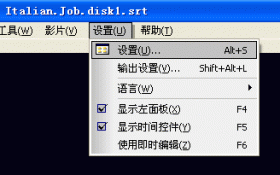在播放影视文件的时候总是会出现一些台标或日期的画面,我们在做视频剪辑时,有时需要把这些字幕抹掉,使用视频编辑软件VirtualDub就可以轻松去掉。
视频编辑软件和插件:VirtualDub与RegionRemove.rar
将插件RegionRemove.rar,解压缩后的两个文件复制到VirtualDub的一个叫做plugins目录里面。
1.运行VirtualDub,选择“File→Open video file”来打开需要修改的影视文件,目前支持MPG和AVI格式。打开文件后程序会对源文件进行扫描,成功后在标题栏将会出现文件名。
2.点击“video→filters”进入插件选项,按add添加滤镜插件,如果插件比较多,下拉找到“Region Remove”,添加成功点OK后将会出现352×288,352×288 region remove,57×70@141.116字样,显示的是源文件的画面大小等一些信息(图1)。
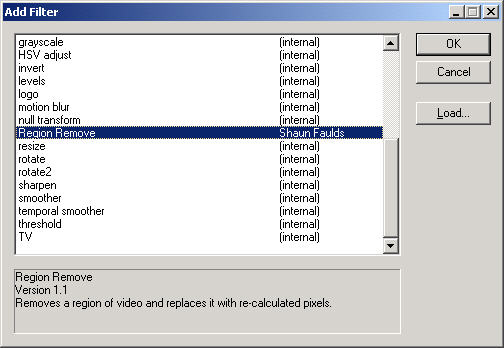
图1
3.在cofigure进入最重要的滤镜设置界面,按“show preview”将会出现预览画面,在画面中央已经可以见到滤镜,下面要做的就是将具体效果调节到需要的位置,注意所有操作改动都会在预览画面里体现。
4.在location设置位置,X纵向Y横向,一般台标位置为右上角,而且是恒定不动的。我们可以设置X为270 Y为20 ,正好遮挡住了图标。在“size”里设置效果尺寸大小,width宽度和height高度,具体设置视台标或日期所占画面大小而修改。有时候画面偏亮,为了更好地修改滤镜,勾选“border”以显示边框。为了使画面边缘不出现突变现象,请在“soft edges”下面勾选“enabled”使之有效柔化边缘,Pixels栏的数字越小越模糊,越大画面越柔和,一般取10-20为佳,不然就起不到遮蔽画面的效果了。如果需要对不同部位的画面做处理的话,可以拉动视频预览栏内的滑杆对每个镜头的所需位置做马赛克处理。
5.设置完成退出滤镜选项,点击compression进入视频压缩选项,可以选择多种压速格式,一般可以选择DIVX 或XVID,并没有明确的限制。这样不仅可以得到比较好的压缩比,也可以得到比较清晰的画面。一定要选择video菜单下的full processing mode完全处理模式,以便使刚才选择的滤镜有效果(图2)。
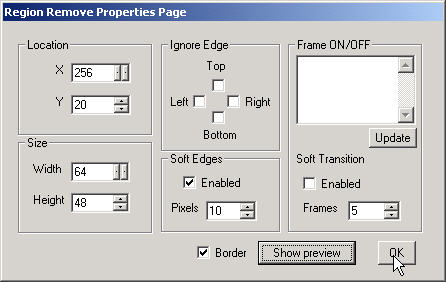
图2
6.最后选择“Edit→Denining”开始预览效果,满意以后点击“File→Save as avi”保存文件,程序将会自动输出视频文件并添加滤镜效果(图3)。

图3